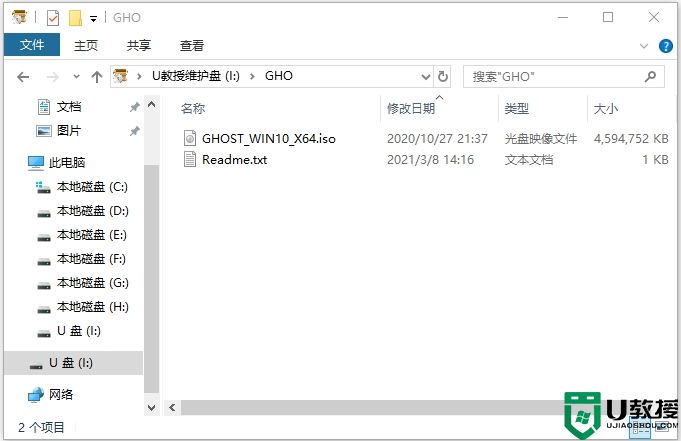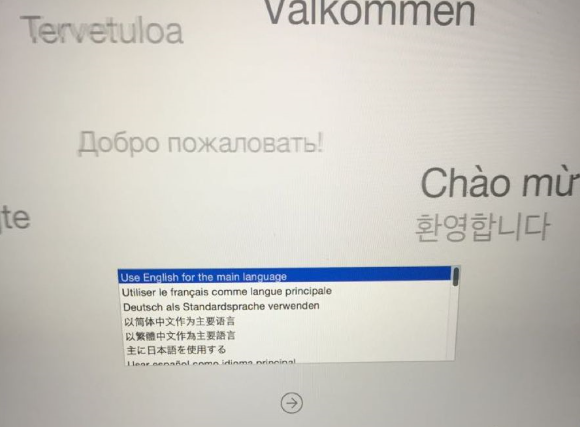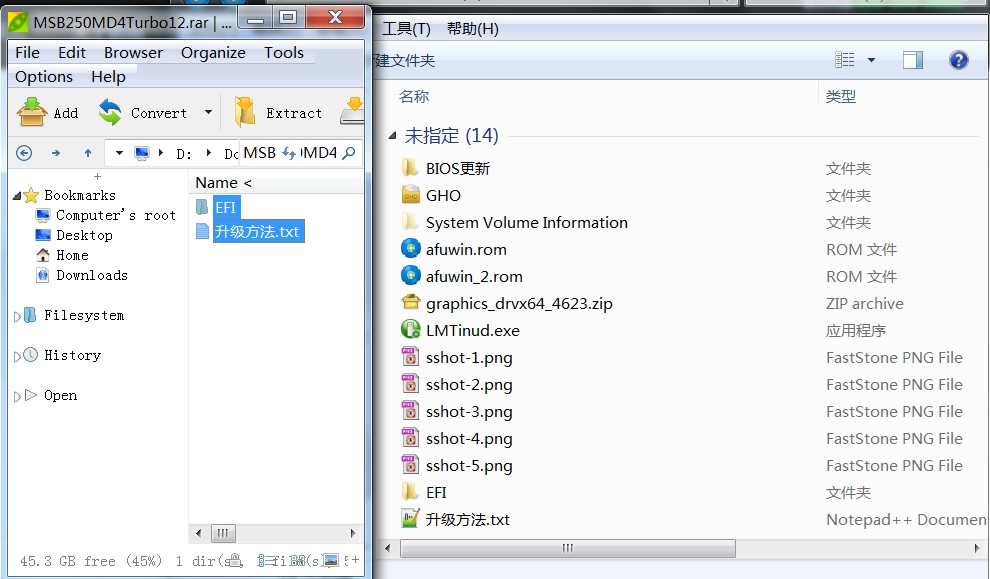电脑重装系统教程,U盘重装系统的方法
时间:2023-03-27作者:huige
u盘重装系统相信大家都听说过!不过,虽然很多人都有备用的u盘,但是真正用u盘重装电脑系统的朋友并不多。我们来看看电脑重装系统教程里的u盘重装系统。让我们来看看。本文来自安装系统网http://m.zhuangjiba.com/jiaocheng/26005.html.


如何重新安装计算机系统的教程
1.我们先下载卡卡安装软件,然后把u盘插入电脑的USB接口。
2.关闭杀毒软件,打开卡卡装机一键重装系统软件,在首页选择u盘模式。
3.等待卡卡安装软件识别u盘后,点击开始生产选项进入下一步。
4.选择需要安装的win10系统版本,点击开始生产按钮。
5.开始操作系统。软件提示“u盘制作成功”后,我们可以点击“预览”按钮,看看需要哪个快捷键来安装系统。
6.当我们确定电脑启动快捷方式后,直接拔掉u盘,插入需要安装系统的电脑。
7.间歇按启动快捷键,进入启动项界面。此时我们选择u盘启动项,将其设置为第一个启动项,按Enter键进入PE选择界面。
8.然后通过按键盘上的键选择第一个选项,并按Enter键进入pe系统。
9.在弹出窗口中,选择需要安装的系统版本,然后单击下一步。
10.接下来,我们将目标分区更改为c盘,并单击“开始安装”选项。